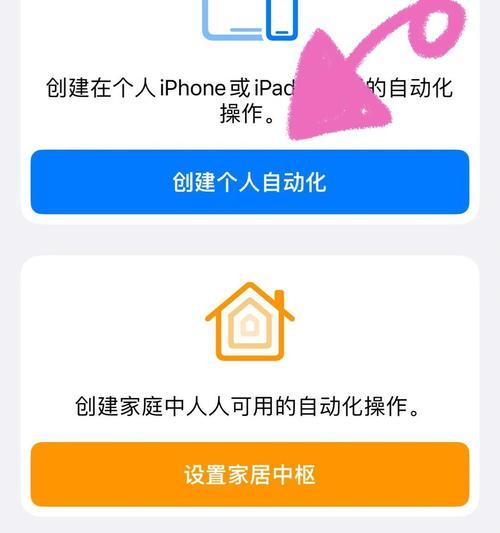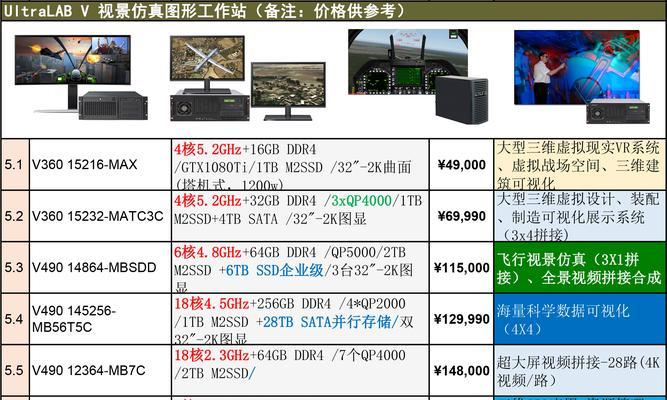解决显示器模糊问题的有效方法(掌握清晰显示技巧,提升视觉体验)
- 电脑知识
- 2025-08-16
- 2
在日常使用计算机时,我们经常会遇到显示器模糊的问题,这不仅会影响我们的工作效率,还会给眼睛带来不必要的疲劳。为了解决这一问题,本文将介绍一些有效的方法,帮助读者快速调整显示器,提高图像清晰度和色彩还原度。
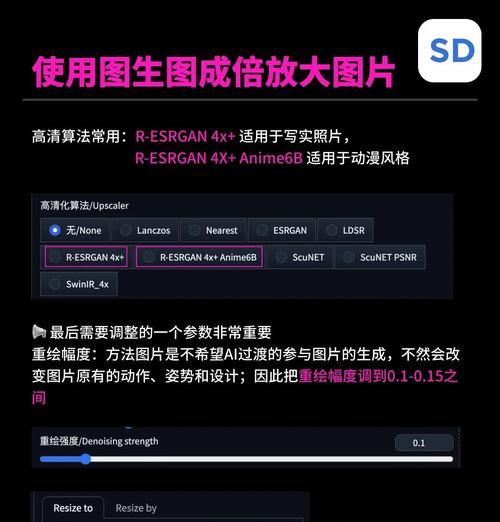
调整显示器分辨率和刷新率
1.检查当前显示器的分辨率设置,确保与显示器的最佳分辨率匹配。
2.调整显示器的刷新率,过高或过低的刷新率都可能导致图像模糊。

检查显示器连接线缆
1.确保显示器连接线缆与计算机之间的连接牢固无松动。
2.如果使用了转接头或延长线,请确保它们符合显示器和计算机的规格要求。
清洁显示器屏幕
1.使用专用的显示器清洁剂和柔软的纤维布擦拭屏幕表面。

2.避免使用含酒精或溶剂的清洁剂,这可能会损坏显示器表面。
调整显示器对比度和亮度
1.适当调整对比度和亮度设置,以提高图像的清晰度和色彩还原度。
2.根据个人需求和环境光线情况,调整显示器的亮度。
检查显示器驱动程序
1.确保计算机上安装了最新的显示器驱动程序。
2.如果存在旧版本驱动程序,及时更新或重新安装以提高显示效果。
避免长时间使用显示器
1.长时间使用显示器容易引起眼睛疲劳和模糊。
2.建议每隔一段时间休息一下,远离屏幕并进行眼部放松运动。
检查电脑硬件配置
1.确保电脑的显卡和显示器兼容,并能支持所需的分辨率和刷新率。
2.如有必要,考虑升级显卡或更换更高分辨率的显示器。
消除电磁干扰
1.将显示器远离任何可能产生电磁干扰的设备,如音箱、手机等。
2.对于特别敏感的用户,可以使用防电磁辐射屏幕保护器。
更换显示器
1.如果以上方法都没有效果,考虑更换显示器,选择品质优秀、分辨率高的产品。
2.可以咨询专业人士或阅读用户评价,选择适合自己需求的显示器。
避免过度调整显示器设置
1.调整显示器设置时,避免频繁变动,以免造成过度调整导致图像质量下降。
2.稳定的显示器设置有助于保持清晰的图像。
安装护眼软件
1.安装护眼软件可以有效减少蓝光辐射,改善视觉体验。
2.选择知名品牌的护眼软件,根据个人需求进行设置。
优化操作系统显示效果
1.在操作系统设置中调整字体大小和显示效果,以适应个人视觉需求。
2.避免使用过度花哨的主题和特效,以免影响图像清晰度。
调整显示器位置和角度
1.调整显示器的位置和角度,确保眼睛与屏幕保持垂直,并避免反射光线的干扰。
2.正确的显示器位置和角度有助于提高图像的清晰度。
定期校准显示器色彩
1.使用专业的显示器校准工具,定期校准显示器的色彩和亮度。
2.良好的色彩校准可以提高图像的还原度和准确性。
通过调整显示器分辨率、清洁屏幕、优化系统设置等方法,可以有效解决显示器模糊问题。合理使用护眼软件、定期校准色彩以及适当调整显示器位置和角度也有助于提升视觉体验。希望本文提供的方法能够帮助读者解决显示器模糊问题,享受清晰的视觉效果。
版权声明:本文内容由互联网用户自发贡献,该文观点仅代表作者本人。本站仅提供信息存储空间服务,不拥有所有权,不承担相关法律责任。如发现本站有涉嫌抄袭侵权/违法违规的内容, 请发送邮件至 3561739510@qq.com 举报,一经查实,本站将立刻删除。!
本文链接:https://www.zhenyan.net/article-12266-1.html